Or you want a quick look: Tạo PDF bằng Adobe Reader
Bạn muốn xóa header và footer khỏi bảng PDF? Dưới đây là một số cách để loại bỏ header, footer trên bảng PDF đơn giản nhất.

Lựa chọn phần mềm phù hợp và thực hiện đúng các bước, bạn có thể nhanh chóng xóa header, footer trong các bảng PDF. Tốt nhất, bạn nên loại bỏ chúng trước khi chuyển đổi tài liệu.
Tạo PDF bằng Adobe Reader
Đầu tiên, bạn phải chuyển đổi bất kỳ định dạng không tương thích sang định dạng có thể chỉnh sửa bằng trình đọc PDF đang sử dụng. Để làm việc này, bạn cần phần mềm có thể mở, sửa và chuyển đổi tài liệu sang PDF. Bài viết dùng Adobe Reader.
1. Mở Adobe Acrobat > chọn Tools.
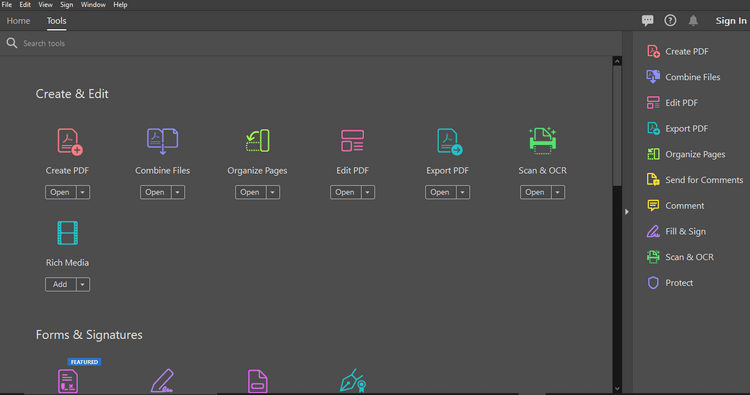
2. Click Create PDF và chọn loại file bạn muốn tạo thành PDF. Đó có thể là bản scan, một hoặc nhiều file khác nhau.
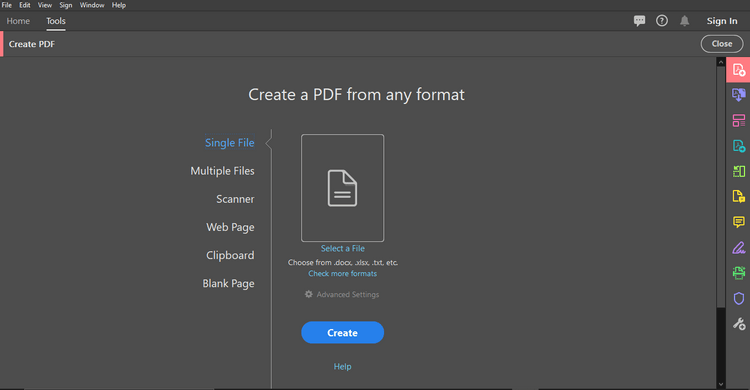
3. Làm heo hướng dẫn, click Next hoặc Create theo loại file bạn muốn chuyển đổi.
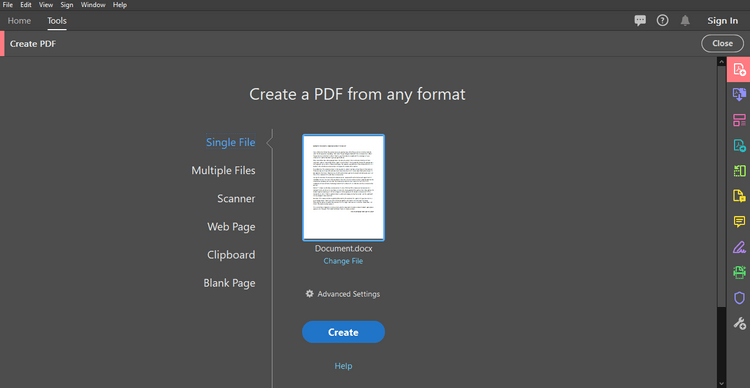
4. Một cửa sổ sẽ hiện ra, cung cấp cho bạn các tùy chọn vị trí lưu PDF đã chuyển đổi. Chọn vị trí phù hợp và click Convert.
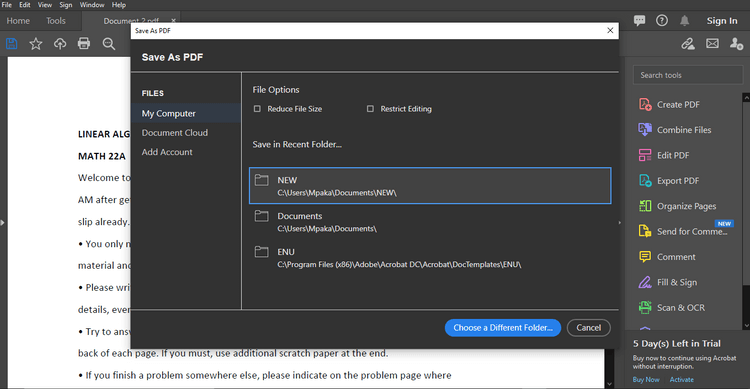
Giờ bạn có thể chỉnh sửa và xóa header, footer trong tài liệu.
Nếu bảng có header và footer, chuyển đổi PDF có thể khiến các bảng trở nên lộn xộn. Để tránh điều đó, bạn phải chạy PDF qua phần mềm thứ hai. Nó sẽ giúp bạn xóa header, footer trước.
Sử dụng Able2Extract Professional, bạn có thể cắt bỏ toàn bộ header, footer trên bảng trước khi chuyển đổi.
Chuẩn bị chuyển đổi PDF
1. Dùng Able2Extract Professional để mở tài liệu PDF.
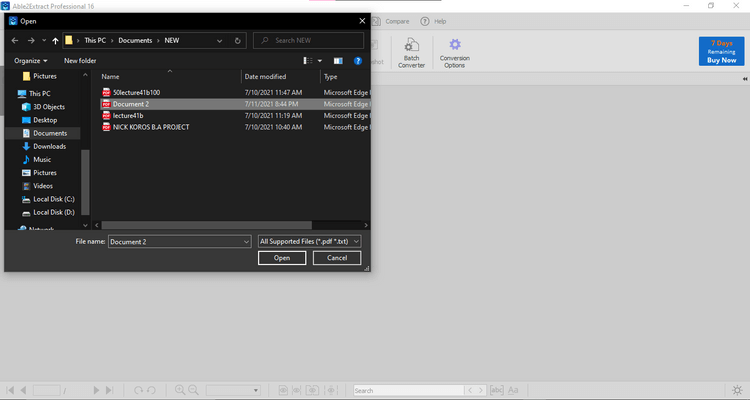
2. Click vào tất cả bảng bạn muốn chuyển đổi để chọn chúng.
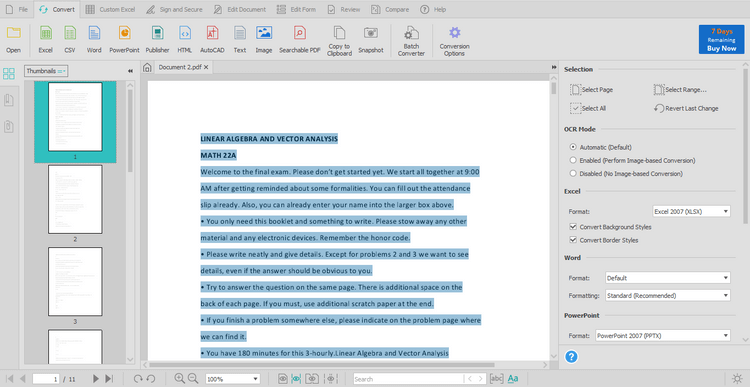
3. Trên thanh công cụ Command, chọn icon Excel.
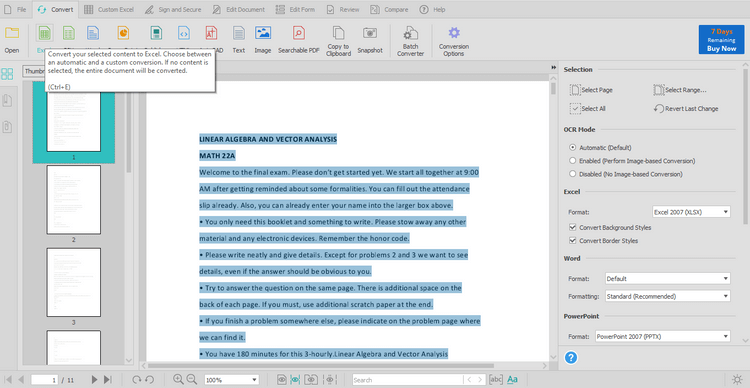
4. Một hộp thoại hiện ra. Tại đó, click Define, rồi chọn Custom PDF to Excel.
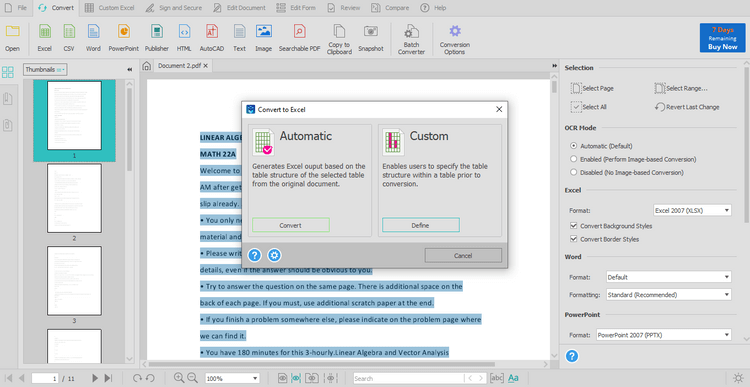
5. Thay đổi cấu trúc bảng trên Custom Excel như ý muốn.
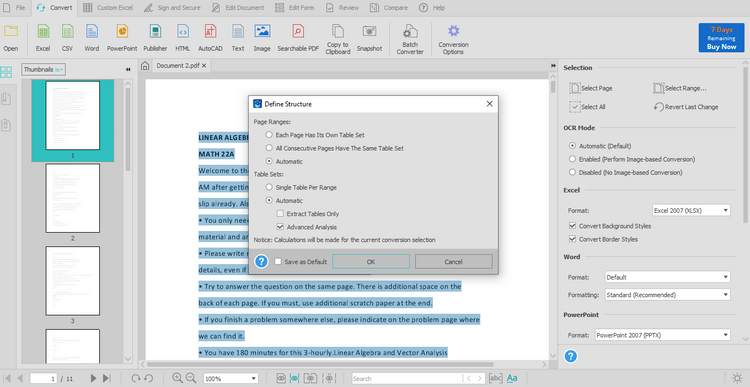
- Click vào tính năng Edit Header > click chuột trái vào dòng tiêu đề của header cụ thể.
- Giữ nút chuột trái và di chuyển nó để thay đổi vị trí của header.
- Bạn có thể xóa header bằng cách loại bỏ nó khỏi viền trang.
- Click Edit Footer. Tính năng này cho phép bạn thay đổi các chi tiết nhỏ của footer.
- Click chuột trái vào dòng footer, sau đó di chuyển nó xung quanh để thiết lập vị trí chính xác của footer bạn muốn.
- Xóa footer hoàn toàn bằng cách đưa nó ra ngoài trang và đặt nó vào vùng bóng mờ.
Đây là lựa chọn tốt nhất để xóa hai thành phần này khỏi bảng PDF. Truy cập các tùy chọn này như sau:
- Tới Settings.
- Trong bảng cài đặt, bạn có thể chọn tắt header hoặc footer trên toàn bộ tài liệu, bao gồm cả trong bảng.
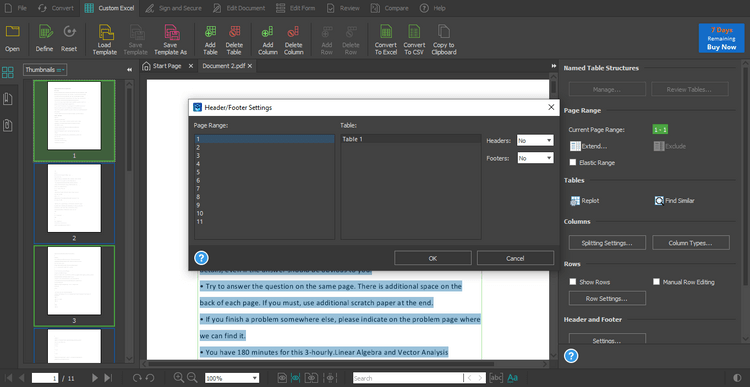
Lưu ý, hai tính năng đầu tiên cho phép bạn lựa chọn header và footer muốn xóa nên bạn có thể giữ lại những vị trí mong muốn của chúng trong tài liệu PDF.
Trên đây là cách xóa header, footer trong bảng của tài liệu PDF. Hi vọng bài viết hữu ích với các bạn.
Bạn muốn xóa header và footer khỏi bảng PDF? Dưới đây là một số cách để loại bỏ header, footer trên bảng PDF đơn giản nhất.

Lựa chọn phần mềm phù hợp và thực hiện đúng các bước, bạn có thể nhanh chóng xóa header, footer trong các bảng PDF. Tốt nhất, bạn nên loại bỏ chúng trước khi chuyển đổi tài liệu.
Tạo PDF bằng Adobe Reader
Đầu tiên, bạn phải chuyển đổi bất kỳ định dạng không tương thích sang định dạng có thể chỉnh sửa bằng trình đọc PDF đang sử dụng. Để làm việc này, bạn cần phần mềm có thể mở, sửa và chuyển đổi tài liệu sang PDF. Bài viết dùng Adobe Reader.
1. Mở Adobe Acrobat > chọn Tools.
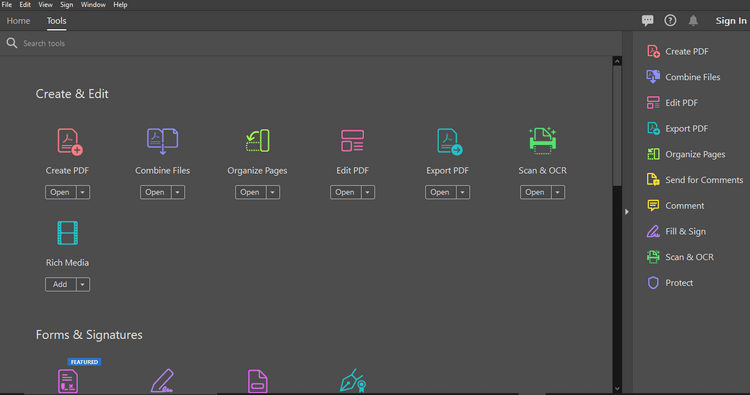
2. Click Create PDF và chọn loại file bạn muốn tạo thành PDF. Đó có thể là bản scan, một hoặc nhiều file khác nhau.
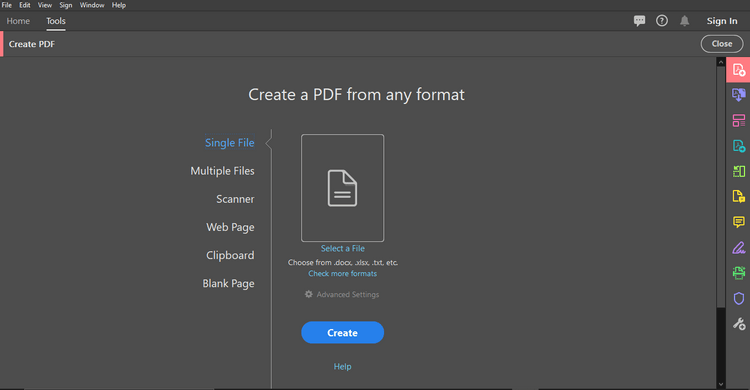
3. Làm heo hướng dẫn, click Next hoặc Create theo loại file bạn muốn chuyển đổi.
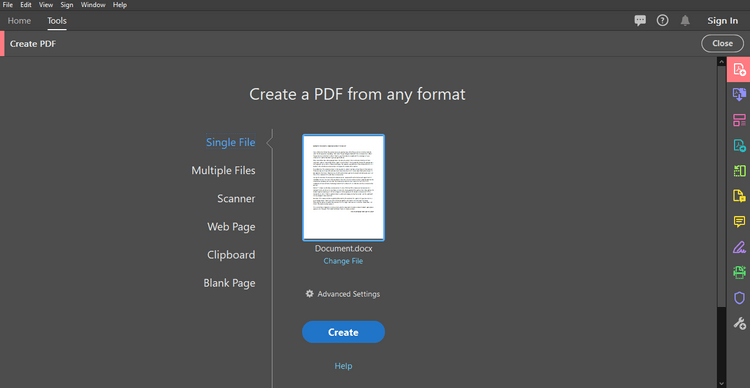
4. Một cửa sổ sẽ hiện ra, cung cấp cho bạn các tùy chọn vị trí lưu PDF đã chuyển đổi. Chọn vị trí phù hợp và click Convert.
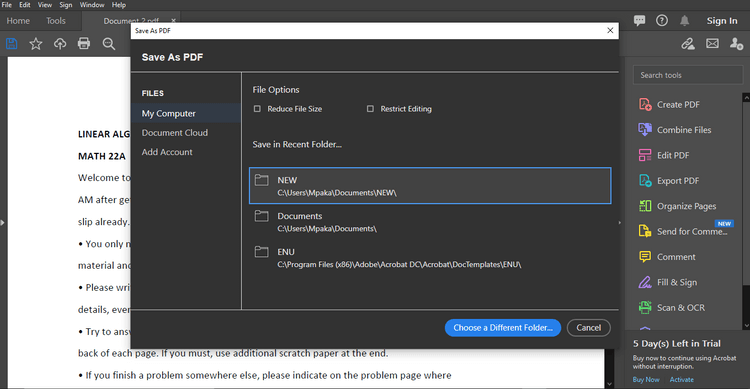
Giờ bạn có thể chỉnh sửa và xóa header, footer trong tài liệu.
Nếu bảng có header và footer, chuyển đổi PDF có thể khiến các bảng trở nên lộn xộn. Để tránh điều đó, bạn phải chạy PDF qua phần mềm thứ hai. Nó sẽ giúp bạn xóa header, footer trước.
Sử dụng Able2Extract Professional, bạn có thể cắt bỏ toàn bộ header, footer trên bảng trước khi chuyển đổi.
Chuẩn bị chuyển đổi PDF
1. Dùng Able2Extract Professional để mở tài liệu PDF.
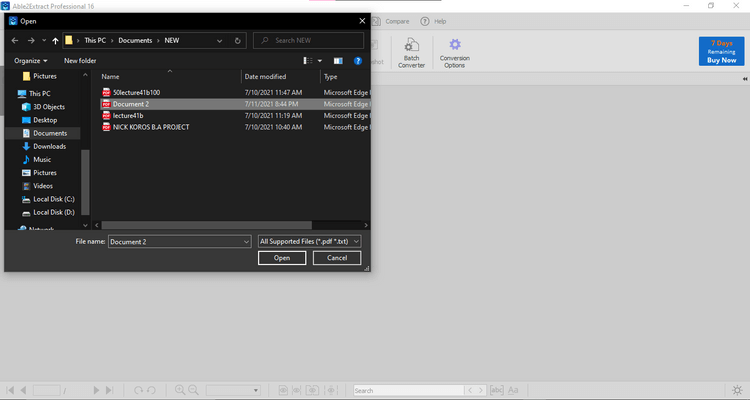
2. Click vào tất cả bảng bạn muốn chuyển đổi để chọn chúng.
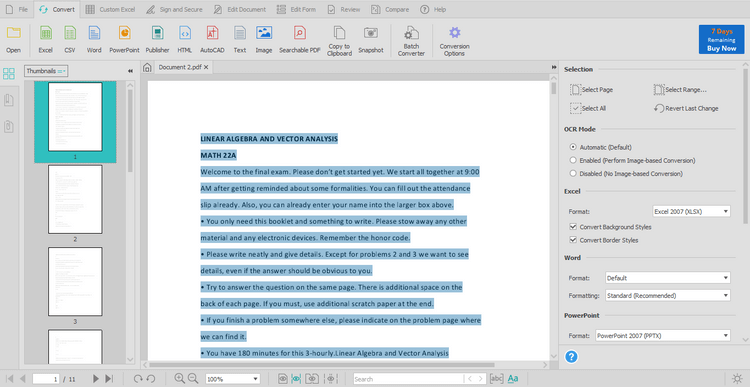
3. Trên thanh công cụ Command, chọn icon Excel.
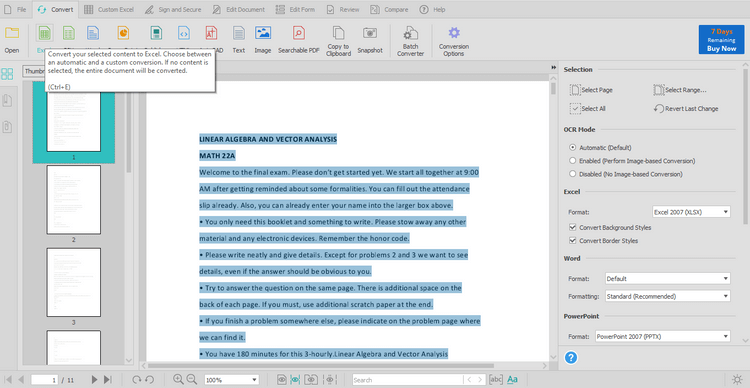
4. Một hộp thoại hiện ra. Tại đó, click Define, rồi chọn Custom PDF to Excel.
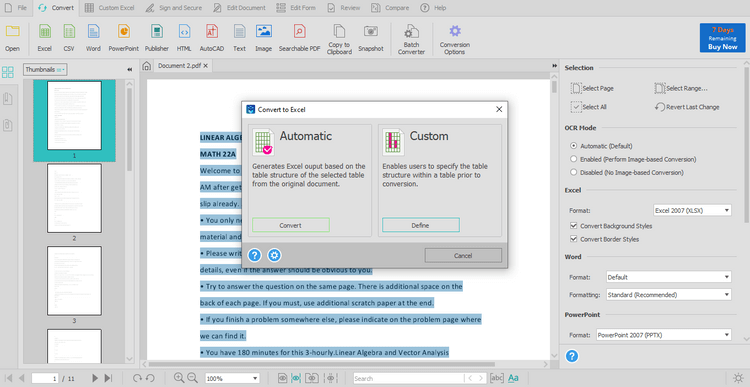
5. Thay đổi cấu trúc bảng trên Custom Excel như ý muốn.
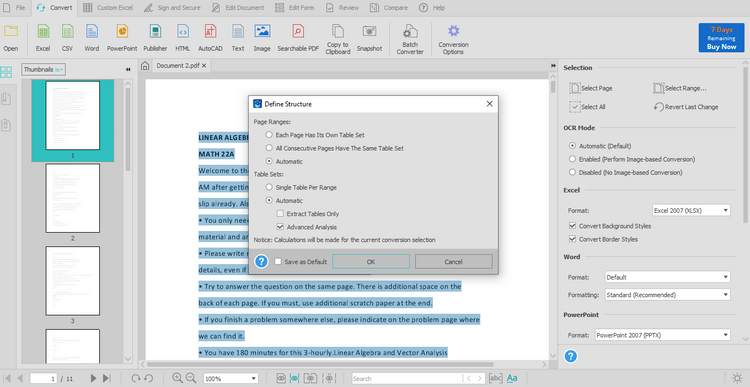
- Click vào tính năng Edit Header > click chuột trái vào dòng tiêu đề của header cụ thể.
- Giữ nút chuột trái và di chuyển nó để thay đổi vị trí của header.
- Bạn có thể xóa header bằng cách loại bỏ nó khỏi viền trang.
- Click Edit Footer. Tính năng này cho phép bạn thay đổi các chi tiết nhỏ của footer.
- Click chuột trái vào dòng footer, sau đó di chuyển nó xung quanh để thiết lập vị trí chính xác của footer bạn muốn.
- Xóa footer hoàn toàn bằng cách đưa nó ra ngoài trang và đặt nó vào vùng bóng mờ.
Đây là lựa chọn tốt nhất để xóa hai thành phần này khỏi bảng PDF. Truy cập các tùy chọn này như sau:
- Tới Settings.
- Trong bảng cài đặt, bạn có thể chọn tắt header hoặc footer trên toàn bộ tài liệu, bao gồm cả trong bảng.
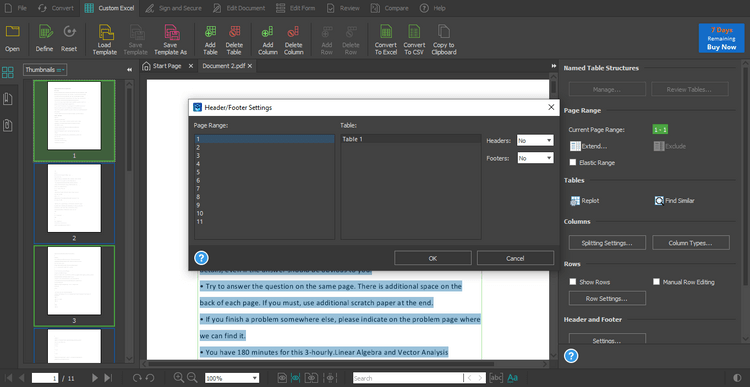
Lưu ý, hai tính năng đầu tiên cho phép bạn lựa chọn header và footer muốn xóa nên bạn có thể giữ lại những vị trí mong muốn của chúng trong tài liệu PDF.
Trên đây là cách xóa header, footer trong bảng của tài liệu PDF. Hi vọng bài viết hữu ích với các bạn.